筛选与高级筛选技巧都不掌握,那就真的Out了!
在Excel中,“筛选”功能的应用率是比较高的,“高级筛选”的应用率相对要低很多,今天,小编带大家全面了解和掌握“筛选”、“高级筛选”的应用技巧。

工具/原料
Excel 2019
一、普通筛选。
1、单条件筛选。目的:筛选“上海”地区的数据。方法:1、选定标题行,【数据】-【筛选】,添加数据筛选按钮。2、单击“地区”列标题右侧的箭头,选中“上海”并【确定】即可。解读:其他数据的筛选方法类似。

2、多条件筛选。目的:“男”同志在“上海”地区的销量。方法:1、选定标题行,【数据】-【筛选】,添加数据筛选按钮。2、单击“性别”列标题右侧的箭头,选择“男”并【确定】。3、单击“地区”列标题右侧的箭头,选中“上海”并【确定】即可。解读:有X个条件,则需要执行X次“单条件筛选”。
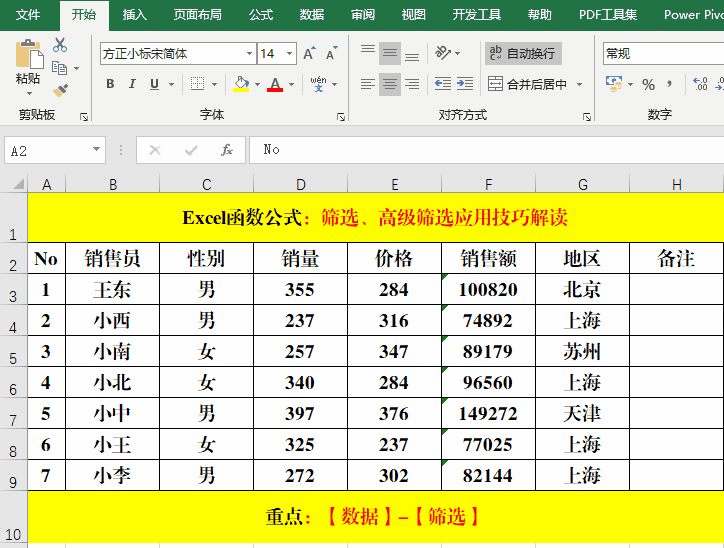
3、关键字筛选。目的:筛选“销售员”姓名中包含“李”的相关记录。方法:1、选定标题行,【数据】-【筛选】,添加数据筛选按钮。2、单击“销售员”列标题右侧的箭头,在【搜索】框中输入“李”并【确定】。解读:此方法筛选的记录包含所有“李”的记录。

4、通配符筛选。目的:筛选“销售员”姓名为3个字的相关记录。方法:1、选定标题行,【数据】-【筛选】,添加数据筛选按钮。2、单击“销售员”列标题右侧的箭头,在【搜索】框中输入“???”并【确定】。解读:Excel中的通配符有“*”和“?”两种,“*”代表任意长度的字符,“?”代表单个字符的长度,所以“???”就代表字符长度为3。

5、关键字+通配符筛选。目的:筛选“李”姓并且姓名为2个字的销售记录。方法:1、选定标题行,【数据】-【筛选】,添加数据筛选按钮。2、单击“销售员”列标题右侧的箭头,在【搜索】框中输入“李?”并【确定】。解读:如果要筛选“李”姓人员并且名字为3个字的记录,只需输入“李??”即可。
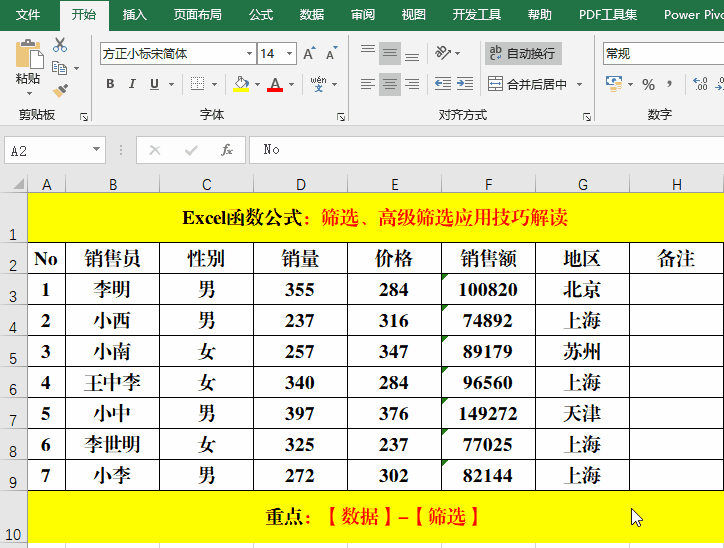
6、指定数据范围筛选。目的:筛选“销量”>300的相关记录。方法:1、选定标题行,【数据】-【筛选】,添加数据筛选按钮。2、单击“销量”列标题右侧的箭头,【数字筛选】-【大于】,打开【自定义自动筛选方式】对话框。3、在【销量】右侧的文本框中输入数值300并【确定】。解读:除了“大于”之外,还有“等于”、“不等于”、“大于或等于”、“小于”、“小于或等于”、“介于”等10种方式。

7、按颜色筛选。目的:筛选“黄色”数据。方法:1、选定标题行,【数据】-【筛选】,添加数据筛选按钮。2、单击任意列标题或指定列标题右侧的箭头,【颜色筛选】,选择“黄色”即可。解读:颜色筛选时可供选择的颜色仅限于指定列中出现的颜色。
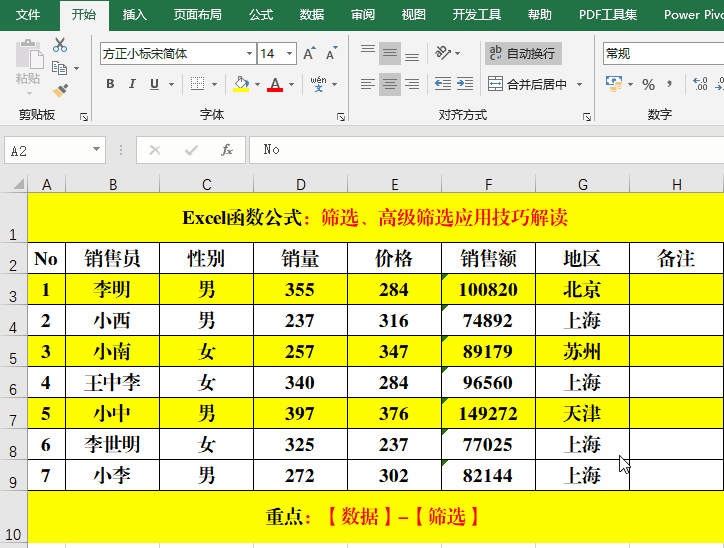
8、快捷键筛选。方法:1、单击数据表中的任意单元格,快捷键Ctrl+Shift+L在标题行添加数据筛选按钮。2、进行相应的筛选操作。解读:用快捷键Ctrl+Shift+L添加数据筛选按钮时,可以选定数据表中的任意单元格,不一定是标题行,再次按Ctrl+Shift+L时,消除数据筛选按钮。操作更为简单和方便。

二、高级筛选。
1、单条件单字段筛选。目的:筛选“上海”地区的相关记录。方法:1、选定数据区域,【数据】-【高级】,打开【高级筛选】对话框。2、选择【方式】中的【将筛选结果复制到其他位置】;并单击【条件区域】右侧的箭头,选择J2:J3单元格区域;单击【复制到】右侧的箭头,选择相应的目标区域,并【确定】。解读:1、筛选的结果可以在原数据区域,也可以复制到其他指定的位置。2、“条件区域”中的单元格区域必须包括标题行,否则无法执行。

2、单条件多字段筛选。目的:筛选“上海”、“北京”地区的相关记录。方法:同上,但条件范围为J2:J4区域。

3、多条件单字段筛选。目的:筛选“男”同志在“上海”地区的销售记录。方法:同上,但条件范围为J2:K3区域。

4、多条件多字段筛选。目的:筛选“李明”在“北京”地区,“李世明”在“上海”地区的销售记录。方法:同上,但条件范围为J2:K4。

5、时间段筛选。目的:筛选“出生年月”>1980/1/1且<2010/12/31的相关记录。方法:同上,但条件范围为:K2:L3。
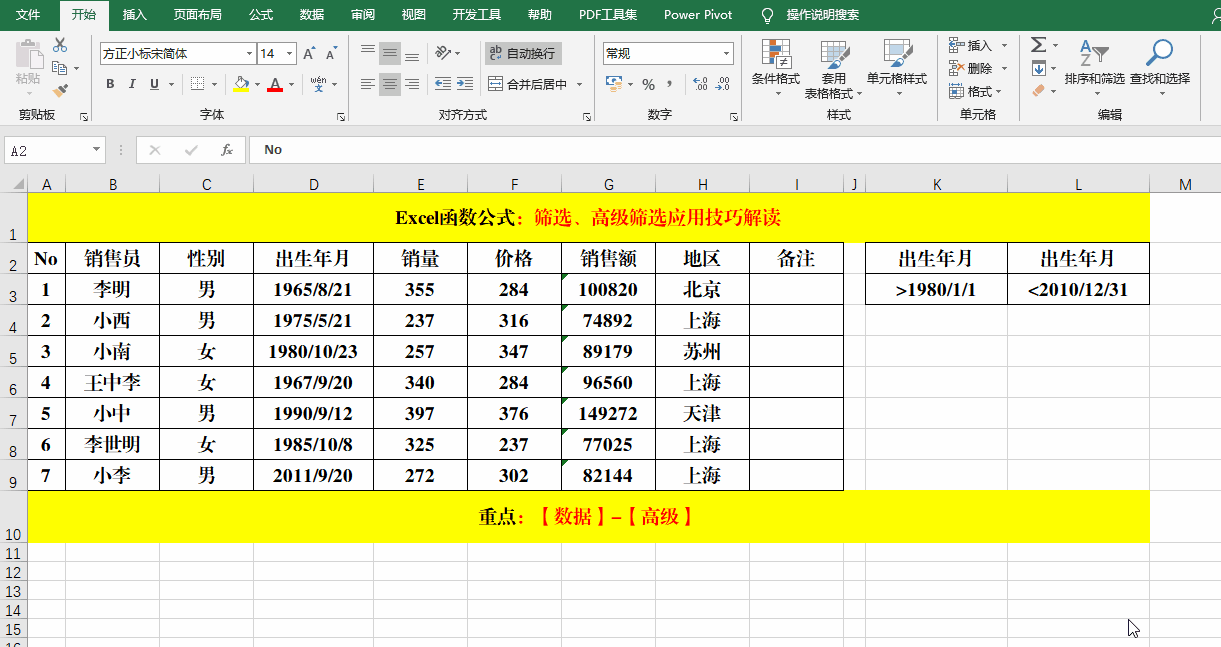
6、数值段筛选。目的:筛选销量>200且<300和>350且<400的相关记录。方法:同上,但条件范围为:K2:L4。

7、精准筛选。(1)常规做法(错误)。目的:筛选销售员“李明”的相关记录。方法:同上,但条件范围为:K2:K3。解读:从筛选结果中可以看出,其结果包括了“李明”开头的所有记录,所以是不准确的。

8、(2)正确做法。目的:筛选销售员“李明”的相关记录。方法:同上。解读:在需要筛选的内容前面加上“=”(等号),表示完全精准匹配,不允许包含与被包含。
